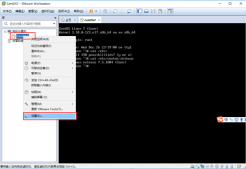本文实例讲述了centos使用本地yum源搭建lamp环境。分享给大家供大家参考,具体如下:
【准备工作】
配置防火墙,开启80端口、3306端口
|
1
|
vi /etc/sysconfig/iptables |
如图,添加下面两条:
|
1
2
3
|
-a input -m state --state new -m tcp -p tcp --dport 80 -j accept #允许80端口通过防火墙-a input -m state --state new -m tcp -p tcp --dport 3306 -j accept #允许3306端口通过防火墙 |
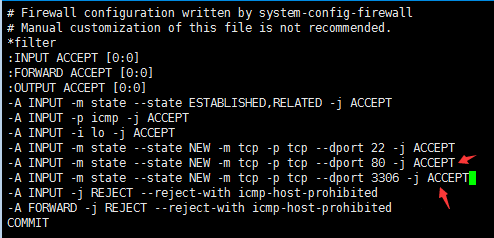
重启防火墙使配置生效
|
1
|
/etc/init.d/iptables restart |
关闭selinux
|
1
|
vi /etc/selinux/config |
|
1
2
3
4
|
#selinux=enforcing #注释掉#selinuxtype=targeted #注释掉selinux=disabled #增加:wq! #保存退出 |
重启系统
|
1
|
shutdown -r now |
【安装apache】
执行安装
|
1
|
yum -y install httpd |
启动apache
|
1
|
service httpd restart |
或:
|
1
|
/etc/init.d/httpd start |
apache启动之后会提示错误could not reliably determine the server's fully qualifdomain name, using ::1 for servername,解决方法:
|
1
|
vi /etc/httpd/conf/httpd.conf |
找到 #servername www.example.com:80
修改为 servername www.lws.com:80 (设置为自己的域名 或 servername localhost:80)
:wq!#保存退出
设为开机启动
|
1
|
chkconfig httpd on |
检查安装 访问主机地址 如图所示安装成功
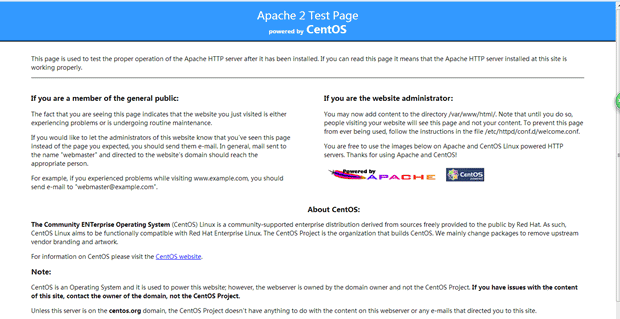
修改apache配置
|
1
|
vi /etc/httpd/conf/httpd.conf #建议使用ftp工具 修改之前做好备份 |
修改如下:
|
1
2
3
4
5
6
7
8
9
10
|
servertokens os #在44行 修改为:servertokens prod (在出现错误页的时候不显示服务器操作系统的名称)serversignature on #在536行修改为:serversignature off (在错误页中不显示apache的版本)options indexes followsymlinks #在331行修改为:options includes execcgi followsymlinks(允许服务器执行cgi及ssi,禁止列出目录)#addhandler cgi-script .cgi #在796行 修改为:addhandler cgi-script .cgi .pl (允许扩展名为.pl的cgi脚本运行)allowoverride none #在338行修改为:allowoverride all (允许.htaccess)adddefaultcharset utf-8 #在759行 修改为:adddefaultcharset gb2312 (添加gb2312为默认编码)options indexes multiviews followsymlinks #在554行 修改为options multiviews followsymlinks(不在浏览器上显示树状目录结构)directoryindex index.html index.html.var #在402行 修改为:directoryindexindex.html index.htm default.html default.htm index.php default.phpindex.html.var (设置默认首页文件,增加index.php)keepalive off #在76行 修改为:keepalive on (允许程序性联机)maxkeepaliverequests 100 #在83行 修改为:maxkeepaliverequests1000 (增加同时连接数) |
删除两个默认测试页
|
1
|
rm -f /etc/httpd/conf.d/welcome.conf /var/www/error/noindex.html |
重启apache
|
1
|
service httpd restart |
或
|
1
|
/etc/init.d/httpd restart |
【安装mysql】
执行安装
|
1
|
yum -y install mysql mysql-server |
启动mysql
|
1
|
/etc/init.d/mysqld start |
设为开机启动
|
1
|
chkconfig mysqld on |
拷贝配置文件(注意:如果/etc目录下面默认有一个my.cnf,直接覆盖即可)
|
1
|
cp /usr/share/mysql/my-medium.cnf /etc/my.cnf |
为root账户设置密码
|
1
2
|
mysql_secure_installation#回车,根据提示输入y,输入2次密码,回车,根据提示一路输入y最后出现:thanks for using mysql设置完成 |
或者
|
1
|
mysqladmin -u root password '密码' |
允许远程登录
|
1
|
mysql -u root -p |
输入密码
输入mysql命令:
|
1
|
grant all privileges on *.* to 'root'@'%' identified by '密码' with grant option; |
退出mysql:exit
重启mysql
|
1
|
service mysqld restart |
【安装php5】
执行安装
|
1
|
yum -y install php |
安装php组件(这里选择以下安装包,根据提示输入y回车安装)
修改php配置
|
1
|
vi /etc/php.ini #建议使用ftp工具 修改之前做好备份 |
修改如下:
|
1
|
date.timezone= prc #在946行 把前面的分号去掉,改为date.timezone = prc |
|
1
|
expose_php = off #在432行 禁止显示php版本的信息 |
|
1
|
magic_quotes_gpc = on #在745行 打开magic_quotes_gpc来防止sql注入 |
|
1
|
short_open_tag = on #在229行支持php短标签 |
|
1
2
|
open_basedir = .:/tmp/#在380行 设置表示允许访问当前目录(即php脚本文件所在之目录)和/tmp/目录,可以防止php木马跨站,如果改了之后安装程序有问题,可以注销此行,或者直接写上程序的目录/data/www.osyunwei.com/:/tmp/ |
重启mysql、apahe
|
1
2
|
service mysqld restartservice httpd restart |
(到此完成yum源搭建lamp环境,我们可以查看一下各部分的安装版本)
查看apache版本
|
1
|
httpd -v |

查看php版本
|
1
|
php –v |

查看mysql版本
|
1
|
mysql -v |
(注意大写)

希望本文所述对大家centos服务器配置有所帮助。
原文链接:https://blog.csdn.net/msllws/article/details/80978303